Trong quá trình làm báo cáo thống kê việc phải tính trung bình của các số liệu lớn bằng phương pháp thủ công sẽ mất rất nhiều thời gian và công sức cho người thực hiện. Vì thế việc sử dụng hàm tính trung bình trong Excel được coi là giải pháp thông minh nhất. Chúng ta hãy cùng đi vào bài viết dưới đây để tìm hiểu.
Hàm tính trung bình trong Excel là gì?
Phép tính trung bình thường xuyên được sử dụng trong thống kê. Vì vậy, trên Excel, nhà phát triển Microsoft đã thiết lập sẵn cho người dùng những hàm trung bình đơn giản nhưng lại đảm bảo độ chính xác cao và giúp tiết kiệm tối đa thời gian.
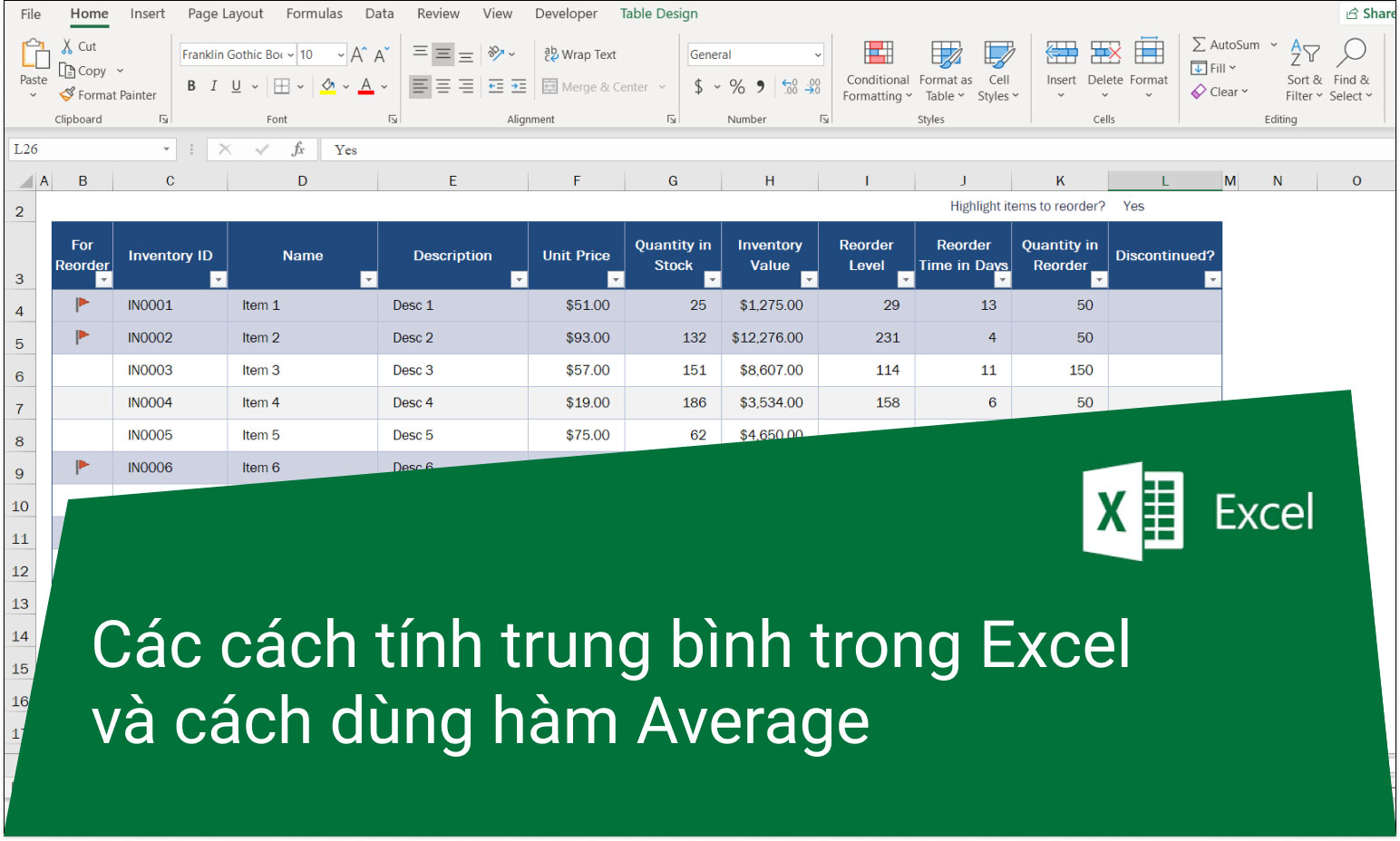
Sau khi lập công thức cho 1 hàng người dùng có thể thực hiện sao chép công thức tính cho các hàng khác chỉ bằng một cách kéo chuột. Vì thế việc tính trung bình của bảng dữ liệu lớn trở nên đơn giản hơn rất nhiều. Bạn có thể có rất nhiều cách để thiết lập công thức tính trung bình cho các số liệu nào trong Excel.
Ví dụ cụ thể về hàm tính trung bình
Để giúp các bạn hiểu rõ hơn về hàm tính trung bình, chúng ta hãy cùng đi tìm hiểu vào các ví dụ dưới đây:
Đề bài: Tính doanh thu trung bình của một cửa hàng theo từng khu vực.
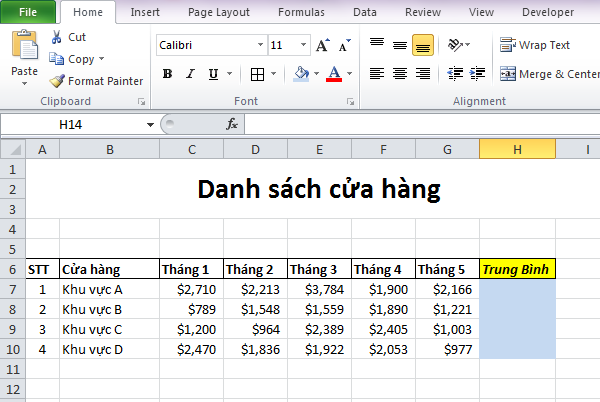
Cách tính trung bình 1
Chúng tôi hướng dẫn với bạn cách tính trung bình cộng của các số đơn giản nhất đó là nhập công thức cộng của tất cả các số đó rồi thực hiện phép chia với tổng của các số liệu.
Như ở trong ví dụ này, trung bình doanh thu trung bình mỗi khu vực sẽ bằng tổng doanh thu của khu vực qua các tháng (tháng 1, 2, 3 ,4, 5) sau đó chia cho tổng số tháng (5 tháng). Công thức được thực hiện trên hàm Excel như sau:
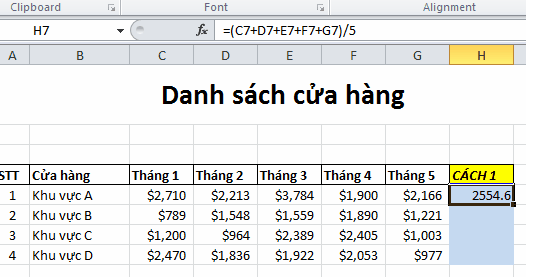
Cách tính trung bình 2
Bạn có thể sử dụng hàm SUM để tính tổng các giá trị doanh thu từ tháng 1 đến tháng 5. Sau đó, đem chia tất cả cho 5 (số tháng). Công thức sẽ được bôi màu như hình bên dưới.
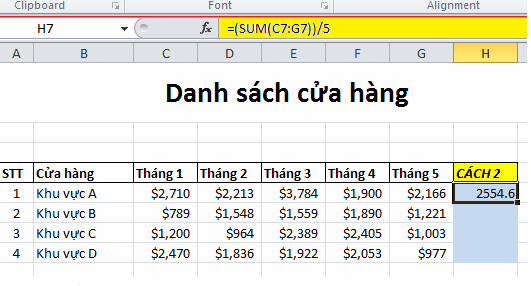
Cách tính trung bình 3
Đây là cũng là cách ngắn gọn nhất để tính trung bình cộng của nhiều số thường được sử dụng phổ biến nhất. Bạn chỉ việc sử dụng hàm trung bình AVERAGE đã được lập trình sẵn trong excel. Cách biểu diễn như sau:
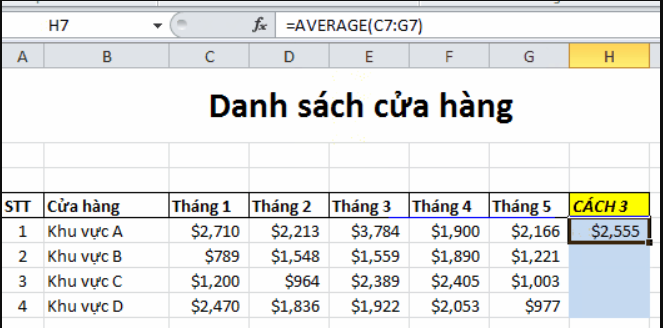
Khi bạn muốn tính giá trị trung bình cộng của các dãy số tiếp theo thì bạn chỉ cần trỏ chuột vào ô kết quả vừa thu được. Sau đó, bạn hãy dùng chuột kéo xuống các ô phía dưới. Phần mềm sẽ tự động sao chép công thức và hiển thị kết quả các ô đó.
Cách sử dụng hàm Average để tính trung bình cộng trong excel
Hàm Average là hàm tính trung bình cộng của các số, chúng ta cũng có thể sử dụng thêm các điều kiện để tính trung bình cộng bằng các hàm AVERAGEIF hoặc hàm AVERAGEIFS.
Cú pháp của hàm như sau:
=AVERAGE(number1,[number2],…)
Trong đó: Number là các số trong ô mà bạn đang muốn tính trung bình cộng
Để hiểu hơn về hàm chúng ta tiếp tục đi đến một ví dụ đơn giản như: Cho một bảng như hình vẽ và tính trung bình cộng của các cột trong bảng.
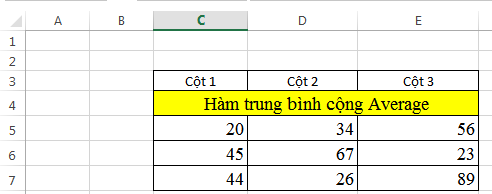
Nhìn và bảng số liệu trên và chúng ta có các công thức AVERAGE của từng cột như sau
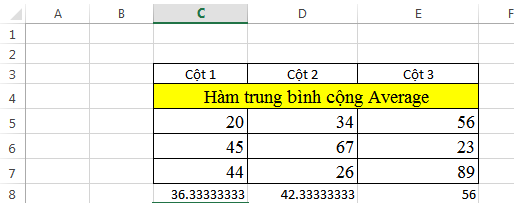
Cột 1: =AVERAGE(C5:C7) thì kết quả là 36.3333
Cột 2: =AVERAGE(D5:D7) thì kết quả là 42.3333
Cột 3: =AVERAGE(E5:E7) thì kết quả là 56
Tận dụng hàm Average để tính trung bình được Excel tự động cộng tổng các giá trị trong khoảng đưa ra trong ngoặc. Đồng thời tự động đếm số lượng các giá trị trong khoảng. Cuối cùng, bạn hãy lấy tổng giá trị chia số lượng các giá trị để hoàn thành phép tính trung bình một cách tiện dụng nhất.
Những điều bạn cần lưu ý trong hàm tính trung bình
Dưới đây là một vài lưu ý cần thiết khi tính hàm trung bình trong phần mềm excel mà bạn cần phải nắm rõ để thao tác thành thạo khi làm việc:
-
Các đối số có thể là văn bản hoặc là giá trị lỗi không thể chuyển đổi dưới dạng số sẽ khiến hàm không thực hiện công thức tính được, xảy ra lỗi.
-
Các giá trị logic và đối số ở dưới dạng văn bản mà bạn đã nhập trực tiếp vào danh sách các đối số sẽ được đếm.
-
Đối số có thể là số hoặc văn bản đã phạm vi hoặc tham chiếu ô có chứa số
-
Nếu một đối số tham chiếu ô hoặc phạm vi có chứa giá trị logic, văn bản hay ô trống thì những giá trị này sẽ bị hàm tính bỏ qua; tuy nhiên những ô có giá trị là 0 sẽ được tính.
-
Dùng hàm có điều kiện kèm theo (hàm IF) trong trường hợp bạn muốn tính trung bình của những giá trị nào mà thỏa mãn một số tiêu chí nhất định. Ví dụ như hàm Averageif hoặc hàm Averageifs.
-
Hàm trung bình AVERAGE có tối đa là 256 đối số. Nó có thể là số, tên, phạm vi hoặc tham chiếu ô có chứa số. Một đối số tham chiếu ô hay phạm vi có chứa giá trị logic, văn bản hay giá trị rỗng thì những giá trị đó sẽ bị hàm tính bỏ qua. Trừ trường hợp ô có giá trị 0 hoặc sẽ được nhập trực tiếp vào danh sách đối số.
Trên đây là những thông tin về hàm tính trung bình trong Excel, chúng tôi hy vọng đã mang đến cho bạn nhiều thông tin bổ ích. Bạn đừng quên nhấn nút like và chia sẻ bài viết để mọi người xung quanh bạn cùng tham khảo nhé.




